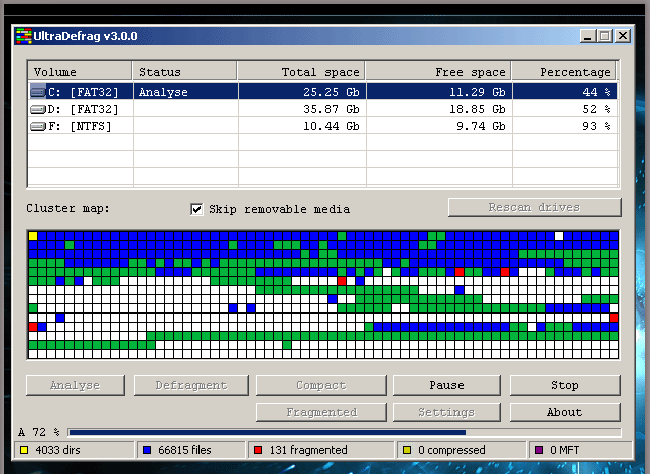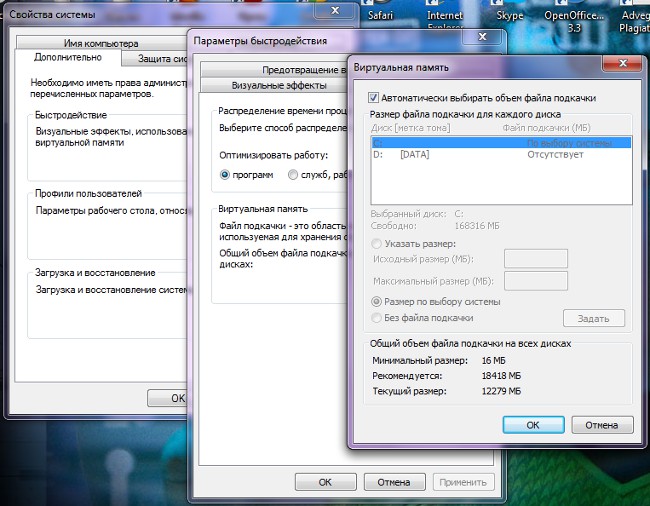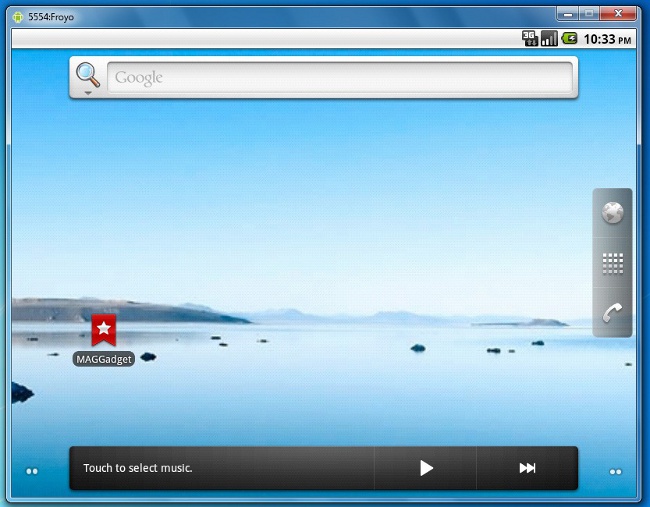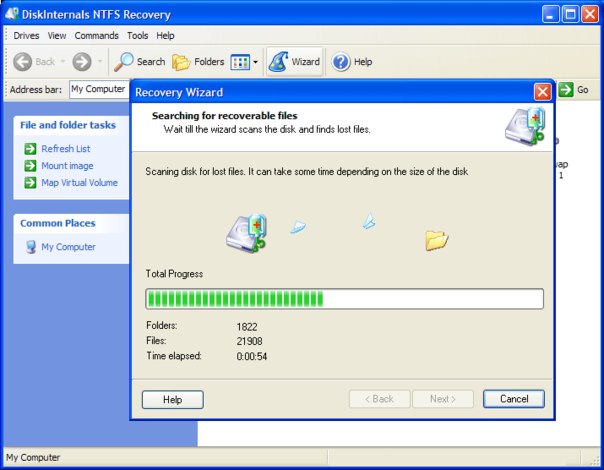วิธีการวินิจฉัยฮาร์ดไดรฟ์

จำเป็นต้องมีการวินิจฉัยฮาร์ดไดรฟ์กรณีที่สิ่งที่แปลกประหลาดและไม่สามารถเข้าใจได้เกิดขึ้นกับเครื่องคอมพิวเตอร์ ตัวอย่างเช่นถ้าอย่างน้อยที่สุดของการใช้งานโปรแกรมระบบปฏิบัติการของคุณเริ่มชะลอการเบรคหรือ "หน้าจอสีน้ำเงินแห่งความตาย" มักจะปรากฏขึ้น หากคุณเพิ่งย้ายระบบปฏิบัติการและคอมพิวเตอร์ยังคงใช้ "หน้าจอสีน้ำเงิน" และเบรคอยู่การวินิจฉัยจะต้องทำโดยไม่ผิดพลาด
การวินิจฉัยฮาร์ดดิสก์ใน Windows
การวินิจฉัยฮาร์ดไดรฟ์โดยใช้ระบบปฏิบัติการเป็นวิธีที่ง่ายที่สุดและไม่เจ็บปวดและรวดเร็วที่สุดในการทำดังนั้นจึงควรทำก่อน ในการดำเนินการนี้คุณต้องไปที่ My Computer และคลิกขวาที่ทางลัดของดิสก์ที่คุณต้องการตรวจสอบ จากนั้นเลือก Properties ในเมนูบริบทและไปที่แท็บ Tools ในหน้าต่างที่ปรากฏขึ้น ในแท็บนี้เรามีความสนใจในรายการ "การตรวจสอบดิสก์สำหรับข้อผิดพลาดของระบบ" (ในเวอร์ชันระบบปฏิบัติการที่แตกต่างกันอาจมีความแตกต่างกัน แต่ความหมายก็เหมือนกัน)
ในกรณีที่คุณกำลังจะตรวจสอบอย่างหนักไดรฟ์ที่ติดตั้ง Windows หน้าต่างจะปรากฏขึ้นพร้อมกับคำเตือนเกี่ยวกับเป็นไปไม่ได้ที่จะทำเช่นนั้นจนกว่าแผ่นดิสก์ที่มีการใช้ คุณสามารถปิดการใช้งานไดรฟ์ (ไม่แนะนำสำหรับผู้ใช้มือใหม่) หรือคลิกยกเลิก ในกรณีที่สองจะได้รับแจ้งเพื่อกำหนดตารางการตรวจสอบดิสก์ในการบูตเครื่องถัดไป - นั่นคือสิ่งที่เราประสบความสำเร็จ (นี้เป็นรุ่นที่ดีที่สุดของการทดสอบ) การกระทำเดียวกันสามารถดำเนินการกับทุกไดรฟ์อื่นและวางแผนการตรวจสอบของพวกเขาที่รีบูตถัดไป หลังจากรีบูตเครื่องและการตรวจสอบความสำเร็จของดิสก์ทั้งหมดสำหรับข้อผิดพลาดถ้ามีได้รับการระบุและแก้ไขโดยอัตโนมัติโดยระบบมันเป็นสิ่งจำเป็นที่จะทำให้การวินิจฉัยด้วยความช่วยเหลือของซอฟแวร์พิเศษจากผู้ผลิตหรือสาธารณูปโภคเฉพาะ
การวินิจฉัยฮาร์ดดิสก์โดยใช้โปรแกรม
มีโปรแกรมจำนวนมากสำหรับการวินิจฉัยสถานะของฮาร์ดไดรฟ์ทั้งจากผู้ผลิตอุปกรณ์และที่สร้างขึ้นโดยนักพัฒนาซอฟต์แวร์ของบุคคลที่สาม ก่อนที่จะใช้งานคุณต้องบันทึกข้อมูลที่สำคัญที่สุดทั้งหมดลงบนสื่ออื่นเนื่องจากข้อมูลสามารถลบได้ในระหว่างการกู้คืนดิสก์ นอกจากนี้หากคุณตั้งใจจะใช้ซอฟต์แวร์จากผู้ผลิตคุณจำเป็นต้องกำหนดผู้ที่ทำฮาร์ดไดรฟ์ของคุณ คุณสามารถทำได้โดยการขุดลงในเอกสารสำหรับคอมพิวเตอร์ของคุณหรือผ่าน Device Manager
เมื่อคุณรู้จักผู้ผลิตของคุณหรือในกรณีที่คุณตัดสินใจที่จะใช้ยูทิลิตีสากล (เช่น MHDD) คุณจำเป็นต้องดาวน์โหลดโปรแกรมนี้ในไซต์ของนักพัฒนาซอฟต์แวร์ หากคุณใช้ซอฟต์แวร์จากผู้ผลิตคุณจำเป็นต้องติดตั้งลงในคอมพิวเตอร์รันและปฏิบัติตามคำแนะนำที่ใช้งานง่าย
ถ้าคุณใช้โปรแกรม MHDD แล้วล่ะก็จะซับซ้อนกว่านี้เล็กน้อย ในระยะเริ่มต้นตรวจสอบให้แน่ใจว่าดิสก์ชำรุด ในการทำเช่นนี้เราจะเชื่อมต่อกับคอมพิวเตอร์เครื่องอื่นหรือแล็ปท็อปเช่นผ่านอะแดปเตอร์ USB คัดลอกข้อมูลที่จำเป็นและฟอร์แมตดิสก์ (ข้อมูลทั้งหมดจะถูกลบออก) จากนั้นเราจะคืนดิสก์ให้ถูกต้องและติดตั้งระบบปฏิบัติการอีกครั้ง เราตรวจสอบความสามารถในการใช้งานหากข้อผิดพลาดยังไม่หายไปเราจะดำเนินการต่อในขั้นต่อไป
ดาวน์โหลดโปรแกรม MHDD หรือแทนที่ภาพใน(แจกฟรี) จำเป็นต้องเขียนลงบนดิสก์ จากนั้นบูตเครื่องใหม่และเข้าสู่ BIOS กำหนดค่าบูตเพื่อเริ่มต้นไดรฟ์ อีกครั้งเราไปที่การรีสตาร์ทในระหว่างที่เมนูโปรแกรมปรากฏขึ้นก่อนเรา กด F4 เพื่อเริ่มการสแกนและรอผล ส่วนใหญ่แล้วหลังจากเสร็จสิ้นการทำงานโปรแกรมจะแสดงภาพซึ่งจะแสดงภาพแต่ละภาคที่มีการตอบสนองช้ามาก (มากกว่า 500 ms)
ในขั้นตอนถัดไปให้รันคำสั่ง Erase ในเมนูโปรแกรมเพื่อลบดิสก์อย่างสมบูรณ์และจัดรูปแบบ หลังจากนั้นคุณต้องสแกนดิสก์อีกครั้ง แต่ในเวลาเดียวกันให้ใช้ฟังก์ชัน Remap ซึ่งจะบล็อกส่วนที่เสียหายทั้งหมดของดิสก์และป้องกันไม่ให้ใช้งานระหว่างการทำงาน ตอนนี้คุณสามารถกลับไปใช้การตั้งค่าบูตปกติและติดตั้ง Windows ได้
ผู้แต่ง: Vyacheslav Kinko